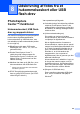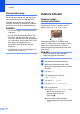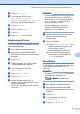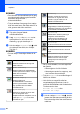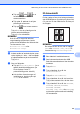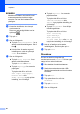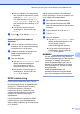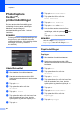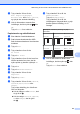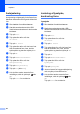Advanced User's Guide
Table Of Contents
- Udvidet brugsanvisning MFC‑J6520DW MFC‑J6720DW
- Brugsanvisninger og hvor kan jeg finde dem?
- Indholdsfortegnelse
- 1 Generel opsætning
- 2 Sikkerhedsfunktioner
- Secure Function Lock 2.0 (sikker funktionslås 2.0)
- Opkaldsbegrænsning
- 3 Sende en faxmeddelelse
- Yderligere afsendelsesindstillinger
- Ekstra afsendelsesfunktioner
- Polling
- 4 Modtagelse af en faxmeddelelse
- 5 Opkald til og lagring af numre
- 6 Udskrivning af rapporter
- 7 Kopiering
- Kopiindstillinger
- Stop kopiering
- Forbedring af kopieringshastighed og -kvalitet
- Forstørrelse eller formindskelse af kopier
- Tage N i 1-kopier eller en plakat (Sidelayout)
- 2-i-1-ID-kopi (Sidelayout)
- Sortering af kopier
- Justering af tæthed
- Funktion til blækbesparelse
- Kopi på tyndt papir
- Auto ret op
- Bogkopi
- Vandmærkekopi
- Fjernelse af baggrundsfarve
- 2-sidet kopiering
- Indstilling af dine ændringer som en ny standard
- Gendannelse af alle indstillinger til fabriksstandard
- Lagring af kopiindstillinger som en genvej
- A3-kopigenveje
- Kopiindstillinger
- 8 Udskrivning af fotos fra et hukommelseskort eller USB flash-drev
- PhotoCapture Center™-funktioner
- Udskriv billeder
- PhotoCapture Center™-printerindstillinger
- Scanning til et hukommelseskort eller USB flash-drev
- 9 Udskrivning af fotos fra et kamera
- A Rutinemæssig vedligeholdelse
- B Ordliste
- Indeks
- brother DAN
Kapitel 8
58
BEMÆRK
• Der vises fire miniaturebilleder på én gang
med det aktuelle sidetal og det samlede
antal sider angivet under
miniaturebillederne.
• Tryk på d eller c flere gange for at vælge
hver side med fotos, eller hold nede for at
rulle gennem alle sider med fotos.
f Tryk på et fotografi blandt
miniaturebillederne.
g Vælg Forbedre eller Beskær ved at
trykke på den for at få vist en rød
markering, og tryk derefter på OK.
h Hvis du vælger Forbedre i trin g, skal
du trykke på den effekt, du vil tilføje.
Tryk på OK.
BEMÆRK
• Du kan tilføje ti forskellige effekter til dit
foto.
(Autojustering)
Maskinen bestemmer den egnede
effekt til dit foto.
(Forb. hudtoner)
Bedst til justering af portrætbilleder.
Justerer personers hudfarve. Tryk på
d
eller
c
for at indstille
kontrastniveauet.
(Forbedr omgiv.)
Bedst til justering af
landskabsbilleder. Fremhæver
grønne og blå områder i billedet.
Tryk på d eller c for at indstille
kontrastniveauet.
(Fjern Rød-øje)
Maskinen vil forsøge at fjerne røde
øjne fra fotografiet. Hvis
rødøjekorrektionen mislykkes, kan du
trykke på Prøv igen for at starte
korrektionen igen.
(Natmotiv)
Natmotiv er bedst til justering af
natmotiver for at gøre dem mere
levende. Tryk på d eller c for at
indstille kontrastniveauet.
(Baggrundsslys)
Baggrundslys er bedst til justering af
fotografier imod lyset. Tryk på d eller c
for at indstille kontrastniveauet.
(Whiteboard)
Whiteboard er bedst til justering af
fotografier. Dette detekterer
bogstaver på et whiteboard i dit
foto og gør dem mere læselige.
(Sort-hvid)
Du kan konvertere dit foto til sort-hvid.
(Sepia)
Du kan konvertere farven i dit foto til
sepia.
(Autojuster & fjern rød-øje)
Maskinen bestemmer de egnede
effekter til dit foto. Den vil også
forsøge at fjerne røde øjne fra
fotografiet.
• Der er visse tilfælde, hvor røde øjne ikke
kan fjernes.
• Når ansigtet er for lille i billedet.
• Når ansigtet vender for meget op, ned,
mod venstre eller mod højre.
• Tryk på Annuller for at vende tilbage til
listen over effekter.
• Hvis dit foto er meget lille eller har
uregelmæssige proportioner, kan du
eventuelt ikke beskære eller forbedre det.
Touchscreen'en viser
Billede for lille eller
Billede for langt.
i Hvis du vælger Beskær i trin g, skal du
justere den røde ramme omkring dit foto.
Den indvendige del af den røde ramme
udskrives.